Это был бы идеальный мир, если бы в нем приложения вылетали по какой-то одной причине. Но, к сожалению, какого-то единого формата не решения просто нет. Вместо этого каждый раз надо искать почему именно то или иное приложение ни с того ни с сего ”выходит из чата”. Тем не менее, есть несколько наиболее распространенных причин потенциального сбоя приложений.
Некоторыми из приведенных советов стоит воспользоваться не только, если вылетает какое-то конкретное приложение, но и просто в профилактических целях. Так вы сможете свести к минимуму случаи вылета приложений и просто увеличить скорость работы всей системы в целом.

Разберемся, почему же вылетают приложения на телефоне.
Как сделать так, чтобы приложения на телефоне не вылетали
Вы можете начать c принудительного закрытия приложений и проверки их совместимости с вашим устройством или версией ОС. Однако проблема может быть намного глубже, и требовать нескольких исправлений. Поэтому вы можете попробовать несколько решений, которые мы собрали для вас и привели ниже.
Что делать если телефон вылетает из приложений?
Проверка соединения
Некоторым приложениям для бесперебойной работы требуется надежное сетевое подключение. Если вы подключены к медленной или просто нестабильной сети, то эти приложения могут внезапно зависнуть или закрыться. Поэтому вам следует подключиться к надежному сетевому соединению, чтобы предотвратить неожиданное закрытие приложений.
Не забывайте о нашем Дзен, где очень много всего интересного и познавательного!
Как принудительно закрыть приложение
Если вы открываете приложение, и оно неожиданно, аварийно завершает работу, вы можете принудительно завершить его в настройках. Это надо сделать, даже если оно не находится сейчас на экране.

Откройте приложение «Настройки», нажмите ”Приложения”. Далее откройте перечень приложений, нажав в этом меню снова на ”Приложения”. Теперь выберите приложение, которое хотите принудительно закрыть. Открыв его, нажмите ”Остановить”. Кроме того, вам следует закрыть все приложения, которые вы не используете, но они остались в фоновом режиме.
Это позволит ускорить систему в целом.
После закрытия приложения снова откройте его и посмотрите, работает ли оно сейчас. Если все нормально — вам повезло и проблема решена. Если нет, идем дальше.
Как проверить совместимость приложений
В некоторых случаях приложение совместимо только с определенными устройствами или версиями Android. Вы можете узнать совместимость приложения, выполнив поиск в магазине игр и просмотрев раздел «Об этом приложении».
Windows 7 8 10 вылетает программа или сама прекращает работать

Если приложение несовместимо с вашей версией ОС Android, вам следует обновить его до более поздней версии. Откройте приложение «Настройки», прокрутите вниз до раздела «Система» и нажмите «О телефоне». Далее запустите процесс обновления системы и следуйте инструкциям. Впрочем, ваш телефон может не поддерживать более новые версии и у вас уже установлена самая последняя поддерживаемая ОС.
Можно ли открывать несколько приложений
Открытие приложений, требующих значительных ресурсов процессора или оперативной памяти, может привести к их зависанию или сбою. С другой стороны, это может привести также к проблемам с перегревом, что в свою очередь повышает риск закрытия приложений.
Поэтому вам следует избегать одновременного открытия слишком большого количества приложений. Следовательно, открывайте только основные приложения, а не все, что есть в телефоне. Он точно будет вам благодарен вне зависимости от его производительности. Как минимум, аккумулятор побережете.
Как обновить приложения на Андройд
Если вы все еще используете устаревшую версию приложения, оно может постоянно давать сбои. Разработчики приложения постоянно работают над поиском и исправлением ошибок и выпуском обновлений. Следовательно, вам следует проверять наличие обновления проблемного приложения и использовать его вместо более старой версии. Если это физически новое приложение, то надо будет удалить старое. Можно сделать это касанием, но правильнее будет пройти процесс через Google Play. Вот, как можно это сделать:
- Откройте Google Play
- В правом верхнем углу коснитесь значка своего профиля
- Нажмите «Управление приложениями и устройством»
- Найдите приложение, которое хотите удалить, и нажмите на него
- Перейдите в «Управление»
- Выберите приложение и нажмите «Удалить»

После этого найдите новое приложение и установите его. С большой долей вероятности такая переустановка поможет вам решить возникшие проблемы. Но имейте в виду, что после этой процедуры вы потеряете все данные и придется заново авторизоваться в приложении. Поэтому, когда вы будете находиться в разделе «Управление приложениями и устройством» можно просто обновить приложение. Правда, в этом случае авторизация тоже может слететь, но данные не пострадают.
Может ли приложение тормозить из-за нехватки памяти
Возможно, у вас недостаточно места для запуска приложения, что приводит к его повторяющимся сбоям. Чтобы решить эту проблему, вам нужно освободить место на вашем устройстве, чтобы приложение работало без сбоев.

Однако вы можете сначала проверить доступное в разделе настроек «О телефоне» хранилище и убедиться, что оно почти заполнено. Если места достаточно, вы можете пропустить этот метод и перейти к другим исправлениям.
В противном случае удалите ненужные файлы и приложения, которые вы больше не используете. Вы можете легко освободить хранилище, начав с больших файлов, таких как видео и большие приложения. Практика показывает, что буквально за несколько минут можно освободить несколько гигабайт памяти. Более того, если у вас есть внешняя SD-карта, вы можете переместить эти файлы и даже приложения во внешнее хранилище.
Как узнать, есть ли в телефоне вирусы
Если только некоторые из ваших приложений зависают или внезапно закрываются, скорее всего, код приложения написан не очень хорошо и содержит некоторые ошибки. Однако, если несколько приложений постоянно аварийно завершают работу и вашему телефону не 7-8 лет, вероятно, он заражен вредоносными программами или вирусами. Вредоносное ПО может привести к сбою приложений или даже помешать их открытию.
Следовательно, вам нужно избавиться от них, чтобы решить проблему с вашим приложением. Вы можете сканировать свой телефон с помощью встроенного антивирусного приложения или загрузить то, которому вы доверяете из Google Play. После избавления от вируса попробуйте снова открыть приложение и посмотреть, устранена ли проблема.
Сброс данных приложения и кэша
Кэш приложений может со временем накапливаться и замедлять работу телефона. Его очистка может потенциально решить ваши проблемы. Вы можете легко почистить его с помощью шагов, указанных ниже:
- Откройте «Настройки»
- Прокрутите до раздела «Приложения» и откройте его
- Теперь нажмите «Приложения» или «Диспетчер приложений» в зависимости от телефона
- Выберите проблемное приложение и найдите раздел «Память»


Тут вы можете очистить данные, кэш или и то, и другое. Часто так заодно можно освободить много места в телефоне. После этого желательно перезагрузить телефон. Если очистка кэша и данных для приложения не сработала, возможно, проблема связана с разделом кэша вашего устройства.
Как можно стереть раздел кэша
Для стирания раздела кэша выключите устройство и нажмите одновременно кнопки увеличения громкости и питания и отпустите их, пока на экране не появится логотип Android. Используйте кнопки громкости, как стрелки перемещения вверх и вниз, выберите параметр «Очистить раздел кэша» и нажмите кнопку питания, чтобы подтвердить выбор. Теперь дождитесь завершения процесса.
Нужно ли сбрасывать телефон
Если ни один из вышеперечисленных методов вам не помог, сброс устройства — это последнее средство решения вашей проблемы. Сброс телефона вернет ваше устройство к заводским настройкам. Кроме того, все ваши приложения и их данные будут сброшены, а телефон будет приведен к заводским настройкам. Сделать это можно в настройках, просто найдя поиском нужных раздел по запросу «Сброс». Там выбирайте «Вернуть телефон к заводским настройкам».

Эти советы могут помочь в 99% случаев решить проблемы с приложениями и общим состоянием смартфона. Конечно, мы рассматриваем только случаи, когда телефон исправен. Если он сломан, старый или приложение само по себе кривое, вам не поможет ничего, кроме исправления первопричины, — замены телефона на новый, выбора другого приложения или ожидания, пока разработчик сам все исправит.
Почему вылетают приложения на телефоне
- Использование приложения, несовместимого со старыми версиями Android
- Устаревшее и глючное приложение
- Слишком много приложений запущено одновременно
- Запуск приложения при недостатке места в хранилище или оперативной памяти
- Плохое Интернет-соединение
- Проблема в разделе кэша
- Вирусы и вредоносное ПО
- Проблемы с перегревом

Теги
- Google Play
- Операционная система Android
- Приложения для Андроид
Источник: androidinsider.ru
Вылетают приложения на Андроид смартфоне. Что делать и как исправить ошибки?

Приложения – неотъемлемая часть любого смартфона, которая расширяет спектр его функций. Но иногда программы без видимых причин начинают работать не так как нужно. Крашатся при запуске, выскакивают ошибки или постоянно закрываются. Обычно это происходит на старых устройствах со слабыми характеристиками, но и на актуальных моделях проблема тоже распространена.
Если у вас вылетают приложения на Андроид, вы попали по адресу. В этой статье мы разберем, почему это происходит, что делать и как исправить ошибки, чтобы программы работали нормально.
Как исправить вылеты приложений на Андроид
Причин сбоя приложений на вашем устройстве может быть много. Наиболее распространенными являются несовместимость с «железом» устройства, ошибки в конкретной версии программы, а также проблемы с сетью или памятью. Приступив к устранению неполадок, сначала следует попробовать самые простые методы, такие как перезагрузка устройства, принудительное закрытие процессов и очистка кэша. Большинство пользователей решают проблему «малой кровью». Если ошибка не уйдет, попробуйте другие варианты действий, перечисленные в этом руководстве.
№1. Перезагрузите свой смартфон
Перезагрузка устройства – это самый простой и эффективный способ решить проблемы со сбоем приложений на Android. Когда вы перезагружаете устройство, система завершает работу всех запущенных процессов, а затем активирует операционную систему «с нуля». Вследствие этого сбрасываются накопившиеся ошибки, что решает большинство проблем с работоспособностью софта.
Как перезагрузить Android-смартфон (общая методика):
- Нажмите и удерживайте кнопку питания, пока не появится всплывающее меню. Выберите «Перезагрузить», дождитесь, пока устройство выключиться и снова включится, а затем введите пароль для доступа к главному экрану.
- Если телефон завис и не отвечает из-за сбоя, вы можете попробовать выполнить принудительный перезапуск. Для этого одновременно нажмите и удерживайте кнопку питания и кнопку уменьшения громкости около 10 секунд, пока устройство не завибрирует и не перезапустится.

После завершения перезагрузки снова откройте проблемное приложение и проверьте, правильно ли оно работает.
№2. Принудительно остановите приложение
Когда вы принудительно закрываете программу, все связанные с ней фоновые процессы вычищаются из памяти. Это может сработать, когда Андроид выдает ошибку приложений из-за случайного бага в исполнительном коде.
Чтобы принудительно остановить приложение, выполните следующие действия:
- Откройте меню «Настройки» и выберите вкладку «Приложения» или «Диспетчер приложений» (в зависимости от вашего устройства).
- Найдите приложение, которое начало вылетать, и нажмите на него.
- На открывшемся экране будет кнопка с надписью «Остановить». Нажмите на нее и выберите «ОК» для подтверждения действия.
- Теперь приложение должно принудительно закрыться, все его фоновые процессы, службы и уведомления будут остановлены.
- Повторно откройте программу и посмотрите, что изменилось. Принудительная остановка не удаляет какие-либо данные или настройки, поэтому вы можете продолжать пользоваться приложением как обычно.

№3. Проверьте подключение к Интернету
Большинству приложений для корректной работы требуется постоянное подключение к сети. Поэтому убедитесь, что на вашем смартфоне активно интернет-соединение. Самый простой способ сделать это — открыть веб-сайт для измерения скорости интернета speedtest.net.
Если обнаружатся проблемы с сетью, можно выполнить следующие шаги для их решения:
- Попробуйте подойти ближе к роутеру или перезагрузить роутер, если используется Wi-Fi.
- Включите и выключите «режим полета» в шторке уведомлений.
- Перезагрузите устройство.
- Сбросьте настройки сети: перейдите в «Настройки», выберите «Система», затем «Сброс настроек». Там есть пункт «Сбросить настройки Wi-Fi, мобильного интернета и Bluetooth».

№4. Очистите кэш приложения
Почти все программы используют кэш для ускорения загрузки и плавности работы. Это временные файлы в памяти смартфона (изображения, видео и т.д). Когда они накапливаются, на устройстве могут возникнуть проблемы с обработкой кэша, способные привести к тому, что приложение само закрывается на Андроиде.
Очистка кэша не приведет к удалению личных данных, вроде учетной записи для входа, или сохраненных настроек. Пропадут только временные файлы, которые программа держала в памяти смартфона.
Чтобы очистить кеш:
- Откройте «Настройки» и перейдите во вкладку «Приложения».
- Найдите проблемную программу и нажмите на нее.
- Выберите пункт «Хранилище и кэш»
- Нажмите «Очистить кэш» и «ОК» для подтверждения.

№5. Проверьте разрешения приложений
С каждой новой версией ОС Google усложняет разработчикам доступ к данным, хранилищу и другим функциям для повышения конфиденциальности пользователя. Поэтому если начали вылетать приложения на Андроид, есть вероятность, что у них нет разрешения на чтение или запись данных, которые система периодически сбрасывает в целях безопасности.
Чтобы проверить разрешения, откройте «Настройки» > «Защита и конфиденциальность» > вкладка «Конфиденциальность» > «Управления разрешениями». Там будет множество пунктов, вроде память, камера, микрофон и т.д, проверьте, чтобы у программы были доступы к тому, что в теории ей может потребоваться.

№6. Освободите память смартфона
Иногда нехватка памяти может привести к тому, что на Андроид вылетают ошибки приложений. Большинство телефонов сами показывают предупреждение о том, что хранилище заканчивается, но это уведомление не сложно пропустить. Убедитесь, что на вашем устройстве достаточно свободной внутренней памяти.
- Перейдите в настройки и выберите «Хранилище». Там будет информация об используемой памяти и список категорий. Пройдитесь по «играм», «программам», и с помощью кнопок «Очистить хранилище» и «Очистить кеш» освободите память.
- Также можно использовать Google Files, чтобы удалить ненужные файлы, такие как скриншоты, тяжелые видео и фотографии, резервные копии и неиспользуемый софт.
Если устройство имеет расширяемую память, имеет смысл установить SD-карту, чтобы добавить больше места для хранения данных.

№7. Переустановите приложение
Неподходящая версия приложения также может быть причиной сбоя на вашем смартфоне. Например, из-за допущенной разработчиками ошибки или отсутствия оптимизации под «железо» устройства. Поэтому попробуйте удалить и заново установить последнюю версию программы из Google Play.
В то же время, если смартфон слишком старый, ситуация может быть прямо противоположной. С каждым обновлением разработчики игр и программ поэтапно отказываются от поддержки неактуальных версий ОС. И если телефон пишет «В приложении Андроид произошла ошибка», а вы раньше им нормально пользовались, значит софт тихо обновился в фоне и начались проблемы с несовместимостью. В таком случае нужно искать предыдущие версии на форумах вроде 4PDA или в неофициальных магазинах приложений, и подбирать то, что нормально заведется на вашем устройстве.
На старых смартфонах лучше вообще отключить автоматическое обновление приложений, которое может вызвать проблемы. Для этого откройте Плей Маркет, нажмите на иконку профиля в правом верхнем углу, выберите «Настройки» > «Настройки подключения» > «Автообновление приложений» > «Отключено». А вот обновления Android от производителя, наоборот, игнорировать не стоит.

№8. Сбросьте смартфон к заводским настройкам
Если вышеуказанные методы не работают, приложение по-прежнему открывается и само закрывается, в крайнем случае можно сбросить смартфон к заводским настройкам. Все данные с внутренней памяти будут удалены, и Android начнет работать как на новом устройстве. На моделях разных производителей (Самсунг, Редми, Хонор и т.д) процедура сброса выполняется по-разному.

Обычно нужный пункт находится во вкладке: «Настройки» > «Система» > «Сброс настроек» > «Удалить все данные». После завершения вам потребуется настроить смартфон точно так же, как вы это делали с новым устройством. Любые проблемы с приложениями при этом должны быть решены, поскольку других вариантов действий в принципе не остается.
Подписывайтесь на наш Telegram, чтобы не пропустить крутые статьи
Источник: geekville.ru
Почему вылетают приложения на Android и как с этим бороться
Почему вылетают приложения на Android и как с этим бороться

Почти для всех процессов в жизни, будь то покупка авиабилетов, заказ еды или такси, оформление документов, созданы мобильные приложения. Они очень облегчают нам жизнь, но если приложения вылетают во время работы, это создает серьезные неудобства. Рассказываем, почему вылетают приложения на Android, и как с этим бороться.
Причины вылетов приложений
- некорректная установка приложений — что-то пошло не так во время установки, или вы обновили прошивку, к которой не подходит текущая версия приложения;
- мало места на устройстве — это самая частая причина вылетания приложений, следите за состоянием хранилища;
- плохой интернет — в этом случае чаще всего приложения «тормозят», но могут и вылетать.
В целом, можно сказать, что причины неправильной работы приложений могут быть глобальными, когда дело в ошибках операционной системы, или локальными — проблемы и ошибки в самом приложении. Разбираемся, что вы можете предпринять, если вылетает одно из приложений.
Перезагрузить телефон
Самое простое, что можно предпринять, если одно из приложений начинает вылетать — это перезагрузка телефона. Удивительно, но метод часто срабатывает — современные операционные системы очень сложны, и малейший сбой может привести к эффекту вылетания. Перезагрузка помогает системе обновиться. После проверьте, как работает приложение. Не помогло?
Не стоит волноваться, есть еще масса способов.
Переустановить приложение
Возможно, первоначальная установка приложения прошла некорректно из-за проблем с соединением. Или старая версия больше не поддерживается разработчиком. В каждой новой версии приложения исправляются мелкие и серьезные недочеты, оно начинает работать стабильнее и быстрее. Если приложение на Android начало вылетать, рекомендуется снести его полностью (Настройки — Приложения — Удалить нужное), а затем установить свежую версию из Google Play. Этот метод решает большинство проблем с нестабильной работой приложений.
Удалить кэш приложения
Кэш — это данные, которые сохраняются при использовании приложения для более быстрой загрузки его в будущем. Так, в кэше сохраняются изображения, элементы интерфейса, поисковые запросы и др. Иногда кэш выручает, но когда кэшированных данных становится слишком много, это приводит к проблемам, в том числе в виде внезапного вылетания. Особенно часто приложения «ломаются» после обновления, если они пытаются использовать старые данные кэша.
Очистить кэш конкретного приложения можно так:
Настройки — Приложения — выбрать нужное — Очистить — Очистить кэш.
Это удалит некоторые сохраненные элементы, и первое время приложение может работать чуть медленнее, зато стабильнее.
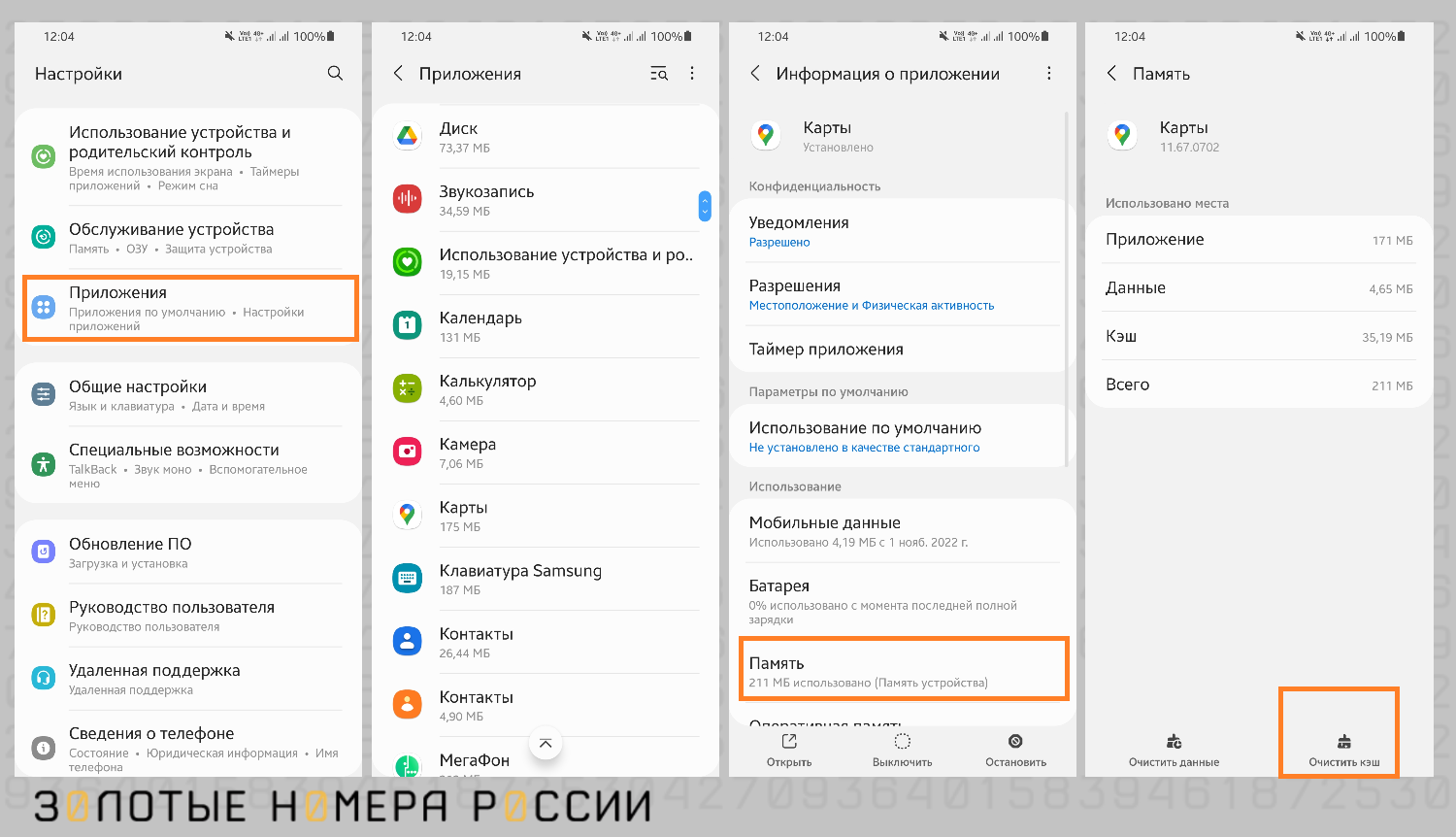
Одновременно с этим можно очистить данные приложения, однако эта операция удалит все, что хранится в нем — переписку и фото из мессенджеров, пароли в автоподстановке и многое другое. Операция необратима, будьте внимательны! Идеально, если вы очистите кэш и данные приложения, а затем переустановите его. Это должно решить все проблемы с вылетанием.
Освободить место в хранилище
Если внутренняя память почти полностью занята приложениями и медиафайлами, многие программы могут плохо загружаться и вылетать в самый неподходящий момент. Если памяти осталось менее 20%, займитесь очисткой телефона. Сначала проведите анализ хранилища, чтобы определить, на какие типы файлов приходится наибольший объем.
Затем можете вручную удалить большие видеоролики, неиспользуемые приложения, аудиофайлы. Кроме того, Android позволяет перенести файлы и приложения на внешний накопитель — SD-карту. Карту памяти на смартфоне можно использовать либо как расширение внутренней памяти, когда на ней сохраняются приложения, либо как съемный накопитель для файлов, к которым относятся любые фото и видеоролики.
Для глубокой очистки в автоматическом режиме существует несколько удобных программ.
CCleaner. Умеет очищать историю браузеров, кэш приложений, буфер обмена. Показывает редко используемые приложения и самые большие файлы, удаление которых приведет к быстрой очистке хранилища. Это одно из самых известных приложений для чистки мусора в телефоне и оптимизации его работы. Самые полезные функции представлены только в платной версии.
Google files. Системное приложение, которому можно доверять. Рекомендует файлы, снимки экрана, дубликаты фото и старые приложения, которые можно удалить. Хотя это в первую очередь файловый менеджер, с функций очистки телефона он справляется отлично.
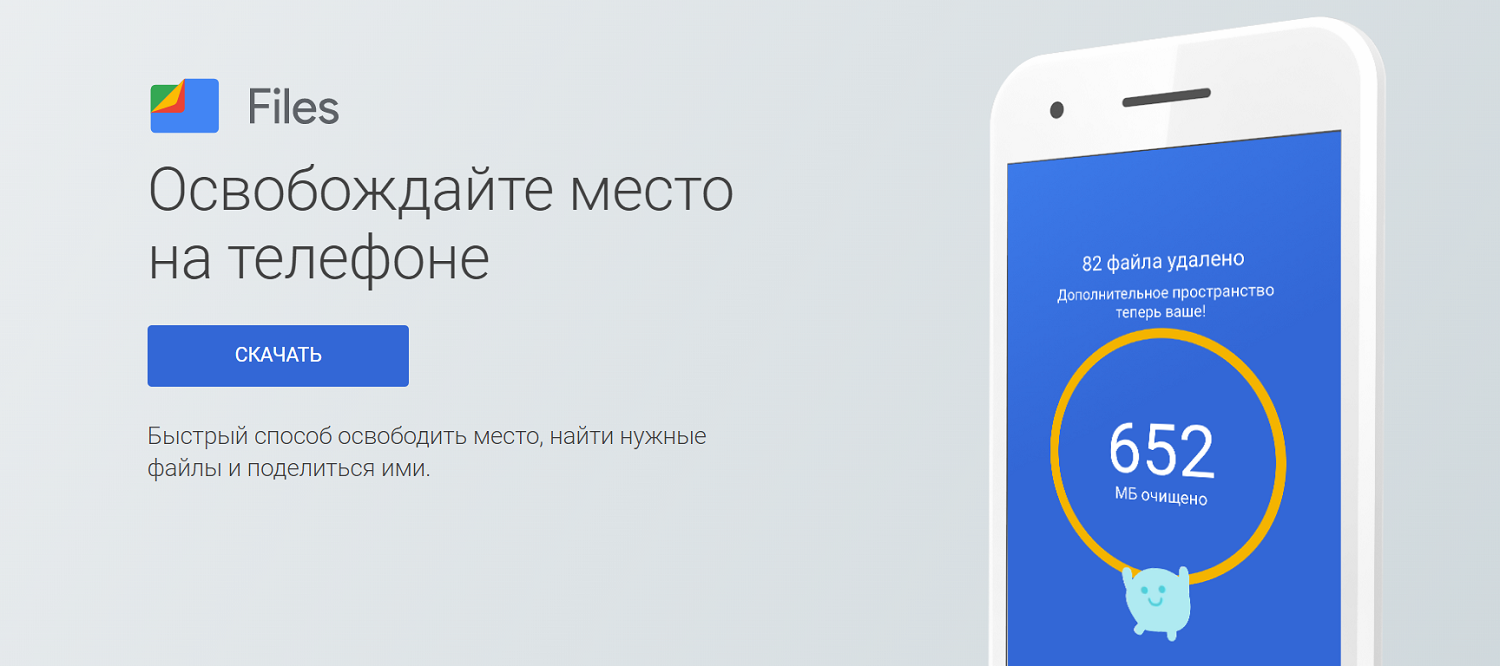
SD maid. Набор инструментов для управления приложениями и файлами. Удобно просматривать все, что имеется на устройстве и управлять файлами через полноценный проводник. Умеет удалять незаметный мусор, отчеты о сбоях и другие файлы, о которых пользователь даже не подозревает. Выполняет текущую очистку и удаление, заменяя стирание кэша каждого приложения вручную.
Обнаруживает дубликаты фото, музыки и документов, независимо от имени и расположения файлов. Очистку можно запускать по расписанию или вручную. Весьма полезное приложение для любого владельца Android. По отзывам пользователей, некоторые приложения сканируются очень долго, их можно добавить в исключения, если вы уверены, что они не занимают много места.
Клинер. Новое мощное приложение для очистки и ускорения телефона Android, которое также можно использовать, когда приложения начинают сбоить и вылетать. Процесс очистки включает в себя удаление мусора и ненужных файлов, чистку памяти и кэша, данных приложений. Пользователи отмечают видимое ускорение игр и других приложений после очистки этой утилитой. Интерфейс программы очень удобный, русифицированный.